|
|
アップリケ>アップリケを使用し、最大4層のステッチ(ガイドランニング、切り取りライン、留めステッチ、上縫いステッチ)のアップリケオブジェクトをデジタイズします。 |
|
|
アップリケ>中抜きなしのアップリケを使用し、最大4層のステッチ(ガイドランニング、切り取りライン、留めステッチ、上縫いステッチ)のアップリケオブジェクトをデジタイズします。 |
|
|
アップリケ>アップリケを使用し、最大4層のステッチ(ガイドランニング、切り取りライン、留めステッチ、上縫いステッチ)のアップリケオブジェクトをデジタイズします。 |
|
|
アップリケ>中抜きなしのアップリケを使用し、最大4層のステッチ(ガイドランニング、切り取りライン、留めステッチ、上縫いステッチ)のアップリケオブジェクトをデジタイズします。 |
 アップリケを使用し、アップリケオブジェクトに必要なステッチを生成します。アップリケの基本となる最大4つの層(ガイドランニング、切り取りライン、留めステッチ、上縫いステッチ)を用途に応じて生成できます。アップリケオブジェクトを縫製する際に、刺繍機はこれらの層の間で停止します。アップリケツールでは、刺繍枠を針下から移動させて、アップリケ生地を簡単に配置できるようにするフレームアウト位置を設定することもできます。
アップリケを使用し、アップリケオブジェクトに必要なステッチを生成します。アップリケの基本となる最大4つの層(ガイドランニング、切り取りライン、留めステッチ、上縫いステッチ)を用途に応じて生成できます。アップリケオブジェクトを縫製する際に、刺繍機はこれらの層の間で停止します。アップリケツールでは、刺繍枠を針下から移動させて、アップリケ生地を簡単に配置できるようにするフレームアウト位置を設定することもできます。
1アップリケアイコンをクリックし、形状の境界線をデジタイズします。指示に従います。基準点を間違って配置した場合は、Backspaceを押して最後の基準点を削除します。
参考 輪郭が一つだけのアップリケオブジェクトを作成したい場合は、中抜きなしのアップリケツールを使用することができます。
2Enterを押して形状を閉じます。ここで他のアップリケオブジェクトを作成することもできます。
3もう一度Enterを押します。
4アウトラインをクリックし、開始/終了点を設定するか、Enterを押し初期値を適用します。
5指示があった場合、フレームアウト位置をマークするか、Enterを押し初期設定を適用します。
フレームアウトはそれぞれストップ機能や、色替えとして特定されます。これらはガイドランニングや留めステッチの後に設定することができます。

6Enterを押します。現在の設定に基づき、最大4層のステッチ(ガイドランニング、切り取りライン、留めステッチ、上縫いステッチ)が生成されます。
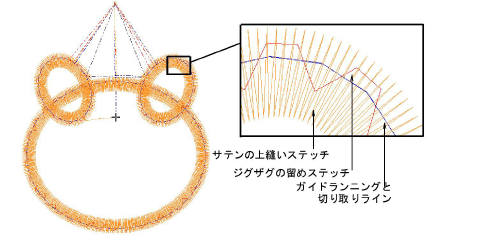
7アップリケオブジェクトをダブルクリックし、プロパティを参照します。
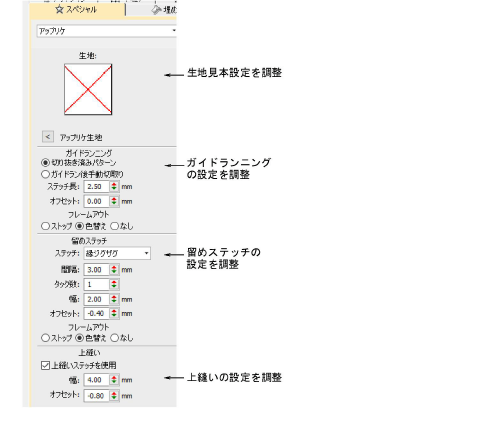
8必要に応じて設定を調整:
ガイドランニング:詳細はガイドランニングの設定を調整するをご覧ください。
留めステッチ:詳細は留めステッチの値を調整するをご覧ください。
上縫いステッチ:詳細は上縫いステッチの設定を調整するをご覧ください。
9任意でアップリケオブジェクトにスマートコーナーを適用します。
10任意で刺繍シミュレーションを起動するか、移動ツールでアップリケのステッチ順序を確認します。